Как превратить ваш «Кинетик» в DECT станцию
Да, вы мы ошиблись, в актуальных моделях роутеров серии Keenetic от ZyXEL, помимо прочего, есть и такая возможность. Мы изучили на практике, как превратить ваш роутер в самую настоящую DECT станцию.
Шамиль Войцеховский, Computerworld.kz
Для этого эксперимента «вооружились» интернет-центром Keenetic Ultra II (почти все актуальные модели интернет-центров от ZyXEL имеют схожий встроенный функционал), и, собственно, самим DECT-модулем, который выполнен в виде USB-дангла и называется Keenetic Plus DECT. Модуль не требует внешнего питания, он подключается к USB-порту интернет-центра, управляется его операционной системой и реализует функциональность не просто VoIP-адаптера, а скорее даже микро-АТС. То есть, позволяет работать с шестью (!) зарегистрированными трубками стандарта DECT GAP.
Итак, начнем. Во-первых, нам потребуется установить дополнительный программный компонент (по умолчанию он отключен). Для этого заходим в операционную систему «Кинетика» и выбираем вкладку «Компоненты». Ставим галочку «Беспроводная телефонная станция DECT».
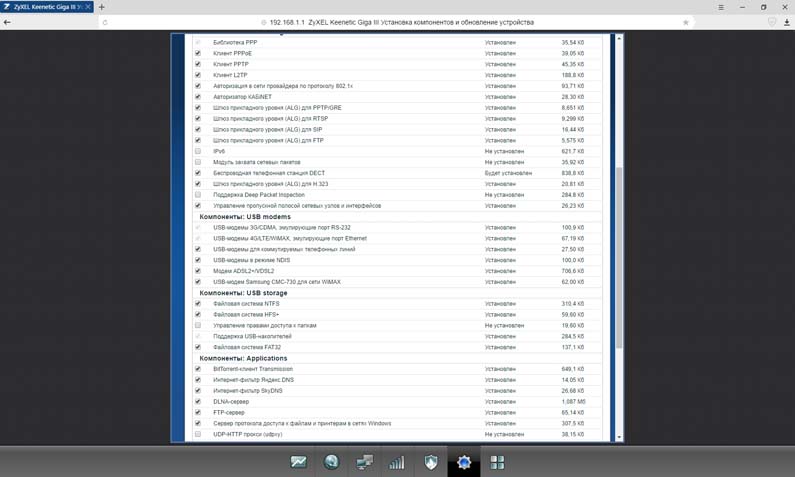
После инсталляции подключаем и проверяем, корректно ли установился Keenetic Plus DECT (его необходимо подключить к разъему USB 2.0). Если операционная система «Кинетика» его видит – это значит, что все в порядке, и мы направляемся к разделу меню «Телефонная станция». Здесь есть 4 подраздела. Первый – это настройки DECT-базы. Понятно, что в качестве нее выступает наш подопечный – Keenetic Plus DECT. Здесь, в общем-то, все установлено по умолчанию, без необходимости менять ничего не следует – то есть, PIN-код регистрации трубок (предложены параметры по умолчанию), диапазон портов и т.д.
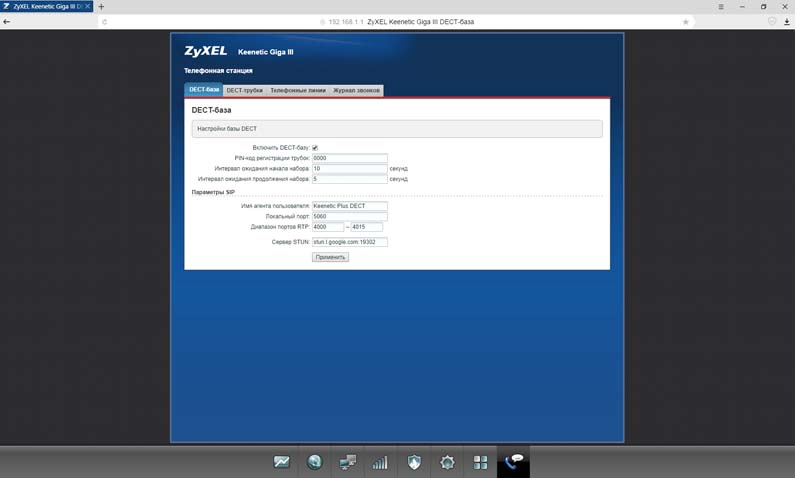
Идем в раздел «Регистрация трубки». Здесь тоже все очень просто – нажимаем на клавишу «Добавить трубку» и запускаем процедуру поиска. После ввода PIN-кода интернет-центр должен сообщить, что трубка успешно подключена. Окно не закрываем, а нажимаем «Далее», после чего открывается дополнительное меню с настройками, где можно указать конкретное название трубки. Если вы нажмете на «Поиск трубки» она зазвонит. Идем дальше.
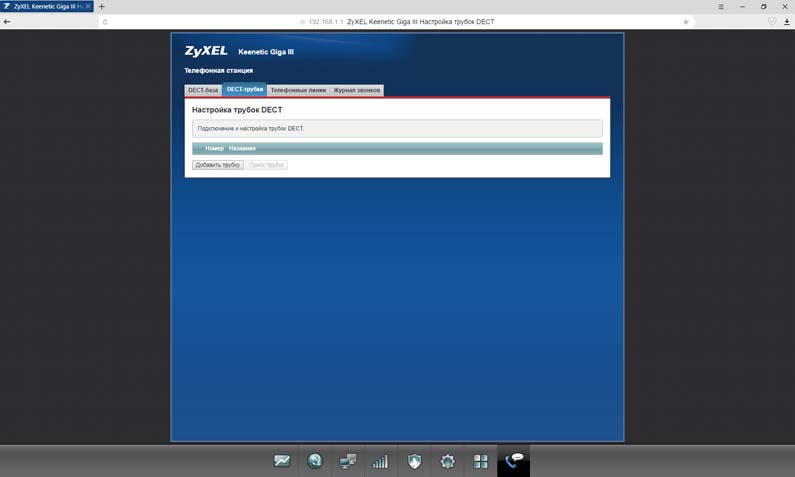
Во вкладке «Телефонные линии» можно настроить подключение к SIP-провайдеру. Есть несколько предустановленных настроек. Если нет – придется делать это руками.
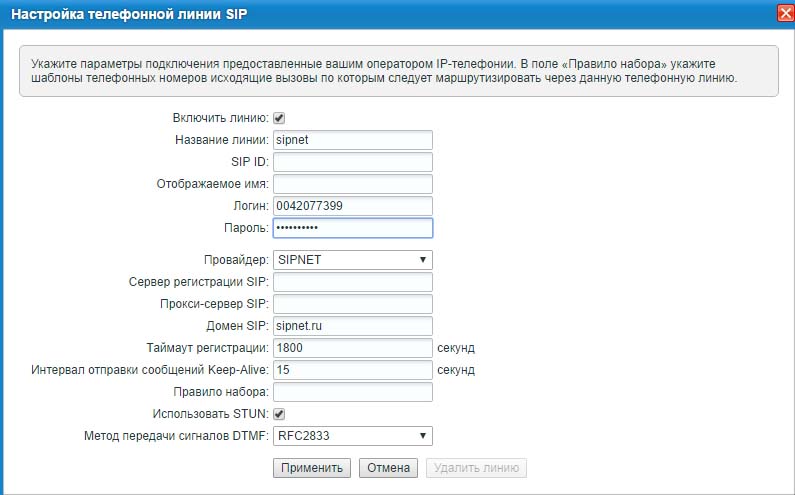
Немного о дополнительных возможностях
Одна из наиболее интересных возможностей – это поддержка масок. При наборе какого-либо кода, например, международного, интернет-центр автоматически переключает пользователя на выбранного SIP-провайдера (поддерживается до восьми подобных предконфигурированных линий). Кроме того, если в DECT-трубках, которые используются, предусмотрена возможность устанавливать связь между трубками, то можно наслаждаться внутриофисной связью. Достаточно набрать идентификационный номер конкретной трубки. Еще можно «завести» все входящие звонки на одну трубку, и с помощью нее «раздавать» соединение другим абонентам (классическая АТС). Правда, для этого нужно быть уверенным в том, что используемые DECT-телефоны позволяют такие операции. Собственно, вот эти несколько возможностей и определяют функционал мини-АТС в интернет-центрах ZyXEL.
Итого
Возможности, рассмотренные выше, не выглядят богатыми. Но в целом, они удовлетворят небольшой офис в простейших телефонных коммуникациях. И позволят сэкономить существенные средства на АТС, что в нынешние времена немаловажно.
